win10系统隐藏桌面回收站的方法
我们在安装完win10纯净版系统之后,通常都会在桌面看到回收站图标,不过有些用户想要隐藏桌面回收站图标的话,又该如何操作呢,现在系统城小编就给大家分享一下win10系统隐藏桌面回收站的方法。
1、右键点击回收站,是没有删除按钮的;
2、要想删除,我们右键点击桌面,然后点击个性化;
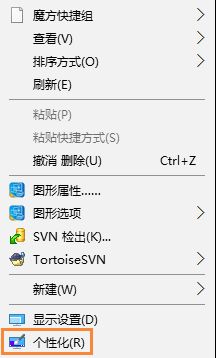
3、进入个性化界面,然后左侧导航选择“主题”;
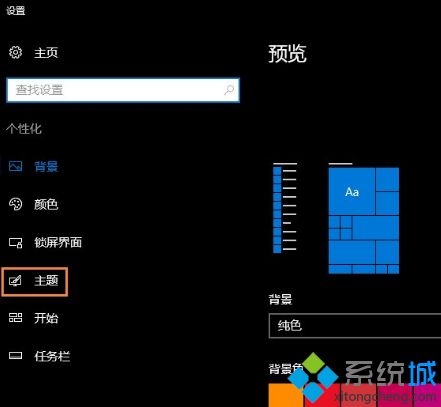
4、然后在点击“桌面图标设置”按钮;
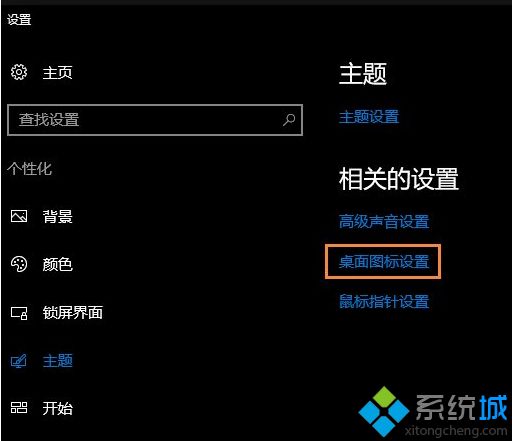
5、进入桌面图标设置,这里把回收站前面的勾去掉。然后点击确定按钮。
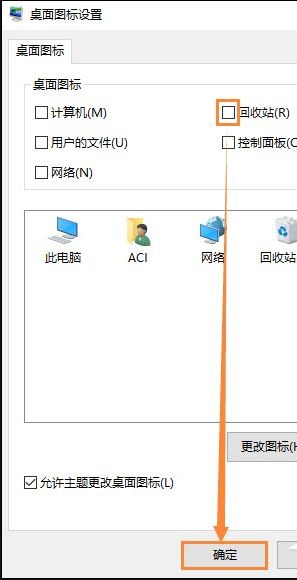
6、然后在看看桌面。回收站图片就被隐藏啦。如果需要显示,同样的步骤,把勾勾上就可以了。
上面给大家介绍的就是win10系统隐藏桌面回收站的方法,经过上面的方法就可以隐藏回收站图标了。
相关教程:回收站桌面不显示桌面图标设置无回收站我告诉你msdn版权声明:以上内容作者已申请原创保护,未经允许不得转载,侵权必究!授权事宜、对本内容有异议或投诉,敬请联系网站管理员,我们将尽快回复您,谢谢合作!










